VirtualBox không thể mở phiên cho máy ảo - 0x80004005
Nếu VirtualBox không khởi động hệ điều hành khách và nó hiển thị Không thể mở phiên cho máy ảo, E_FAIL (0x80004005)(Failed to open session for the virtual machine, E_FAIL (0x80004005)) , hãy làm theo bài viết này để tìm ra giải pháp. VirtualBox cũng có thể hiển thị Máy ảo đã kết thúc đột ngột trong khi khởi động với mã thoát 1 (0x1), Có thể có thêm chi tiết trong(The virtual machine has terminated unexpectedly during startup with exit code 1 (0x1), More details may be available in VirtualBox log file) thông báo tệp nhật ký VirtualBox. Nếu bạn nhận được thông báo lỗi này, đây là một số đề xuất sẽ khắc phục sự cố của bạn.
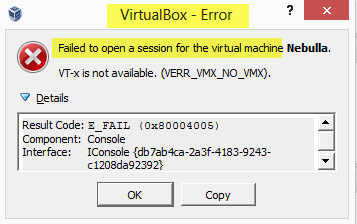
Không mở được phiên cho máy ảo
VT-x không khả dụng ( VERR_VMX_MO_VMX )
E_FAIL (0x80004005)
VirtualBox không thể mở phiên cho máy ảo
Nếu VirtualBox VM không mở hoặc khởi(VirtualBox VM is not opening or starting) động, thì để khắc phục sự cố này, bạn sẽ cần thực hiện các bước sau:
- Mở VirtualBox với tư cách quản trị viên
- Cài đặt gói nền tảng
- Hủy trạng thái đã lưu
- Cài đặt lại VirtualBox
1] Mở VirtualBox với tư cách quản trị viên
Mặc dù đặc quyền quản trị viên không phải là bắt buộc theo mặc định, nhưng đôi khi bạn có thể cần sử dụng đặc quyền đó để khắc phục sự cố này. Nếu bạn có lối tắt trên màn hình VirtualBox và bạn sử dụng lối tắt này để mở công cụ này, bạn có thể nhấp chuột phải vào biểu trưng tương ứng và chọn Chạy với tư cách quản trị viên(Run as administrator) . Tuy nhiên, nếu bạn muốn cung cấp quyền quản trị vĩnh viễn cho VirtualBox , bạn cần làm theo các bước sau.
Nhấp chuột phải(Right-click) vào lối tắt trên màn hình và đi tới Thuộc tính(Properties) . Sau đó, chuyển sang tab Tương thích .(Compatibility )
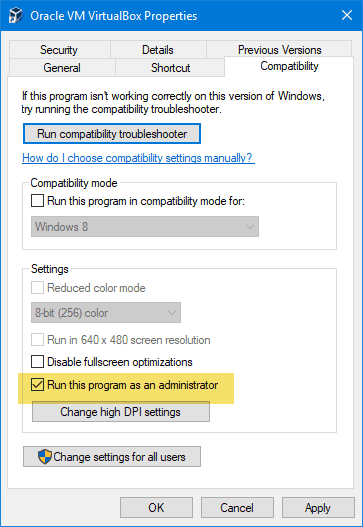
Tại đây, bạn sẽ tìm thấy một hộp kiểm cho biết Chạy chương trình này với tư cách quản trị viên(Run this program as an administrator) . Đánh dấu vào hộp kiểm đó và nhấp vào nút OK để lưu thay đổi.
Tuy nhiên, nếu bạn không có phím tắt trên màn hình và bạn mở VirtualBox từ menu Bắt đầu(Start) , đây là những gì bạn có thể làm. Bạn có thể tìm kiếm VirtualBox , nhấp chuột phải vào kết quả tìm kiếm chính xác và chọn Run as administrator .
Ngoài ra, nếu bạn muốn cấp quyền quản trị viên cho nút menu Bắt đầu(Start) này , các bước sau sẽ giúp bạn. Tìm kiếm VirtualBox trong hộp tìm kiếm trên Thanh tác vụ(Taskbar) và chọn Mở vị trí tệp (Open file location). Về cơ bản, bạn cần mở thư mục Startup trong máy tính Windows(open the Startup folder in Windows computer) và đi tới Oracle VM VirtualBox .
Sau đó, nhấp chuột phải vào biểu tượng Oracle VM VirtualBox và chuyển đến tab Properties > CompatibilityChạy chương trình này với tư cách quản trị viên(Run this program as an administrator) .
Sau khi làm điều này, bạn sẽ không gặp phải vấn đề như đã đề cập trước đó.
Khắc phục(Fix) : Chế độ thô không khả dụng do lỗi Hyper-V VirtualBox(Raw-mode is unavailable courtesy of Hyper-V VirtualBox error) .
2] Cài đặt gói nền tảng
Gói nền tảng giúp VirtualBox sử dụng các thành phần khác nhau một cách dễ dàng. Nếu bạn chưa cài đặt nó, bạn có thể truy cập trang này(this page) và tải xuống gói nền tảng mới nhất cho hệ điều hành của bạn.
3] Hủy trạng thái đã lưu
Nếu bạn chưa đóng VirtualBox hoặc chạy máy ảo đúng cách, sẽ có khả năng gặp sự cố như vậy. Do đó, hãy sử dụng tùy chọn Discard Saved State để loại bỏ tất cả các tiến trình đang chạy và đóng ứng dụng ngay lập tức. Ngoài ra, bạn có thể chọn máy ảo và nhấn Ctrl + Ctrl + J
4] Cài đặt lại VirtualBox
Nếu không có gợi ý nào ở trên giúp bạn khắc phục sự cố, giải pháp duy nhất là cài đặt lại VirtualBox . Đừng quên loại bỏ tất cả các thức ăn thừa trước khi cài đặt lại.
Tôi hy vọng những giải pháp này sẽ hữu ích cho bạn.(I hope these solutions will be helpful to you.)
Tiếp theo, chúng tôi sẽ xem bạn có thể làm gì nếu VirtualBox không đăng ký và mở được tệp ảnh Đĩa cứng(VirtualBox failed to register & open Hard Disk image file) .
Related posts
Cách bật Windows Sandbox trong HĐH khách VirtualBox
VirtualBox Hiển thị Black screen và không phải Booting HĐH khách
VirtualBox Không thể đăng ký và mở tệp Hard Disk image
FATAL: Không tìm thấy phương tiện khởi động! System Hủy lỗi trong VirtualBox
Fix BitLocker Drive Encryption không thể được sử dụng, Error 0x8031004A
Windows 10 bị kẹt khi tải một số screen or restarting
Fix Microsoft Edge Installation & Update error codes
Fix ERR_CERT_COMMON_NAME_INVALID error
VPN dựa trên CMAK không hoạt động sau khi nâng cấp Windows 10
Paste Special option bị thiếu hoặc không hoạt động trong Office
BitLocker Setup Không thể xuất cửa hàng BCD (Boot Configuration Data)
Microsoft Store error 0x80072F05 - Máy chủ vấp ngã
Windows 10 bị mắc kẹt khi chẩn đoán PC screen của bạn
Hành động này chỉ có giá trị đối với các sản phẩm hiện đang được cài đặt
USB drive không xuất hiện trong PC này nhưng có thể nhìn thấy bằng Disk Management
Nút Add để yêu thích có màu xám trong Photos app
Intel Thunderbolt Dock software không hoạt động trên Windows 10
Microsoft Management Console (MMC.exe) đã ngừng hoạt động
Windows Security nói No Security Providers trong Windows 10
Lỗi không thành công procedure call của procedure call trong khi sử dụng DISM trong Windows 10
